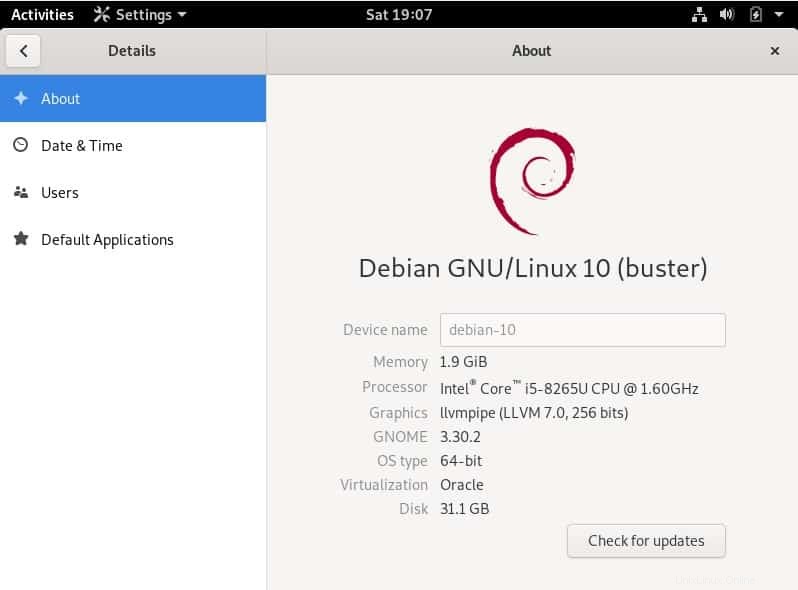Entonces, finalmente tomó la audaz decisión de probar Linux después de mucho convencimiento. Sin embargo, no desea dejar de lado su sistema operativo Windows 10 todavía, ya que aún lo necesitará antes de aprender las reglas de Linux. Afortunadamente, puede tener fácilmente una configuración de inicio dual que le permita cambiar a cualquiera de los sistemas operativos al iniciar su sistema. En esta guía, aprenderá cómo arranque dual Windows 10 junto con Debian 10 .
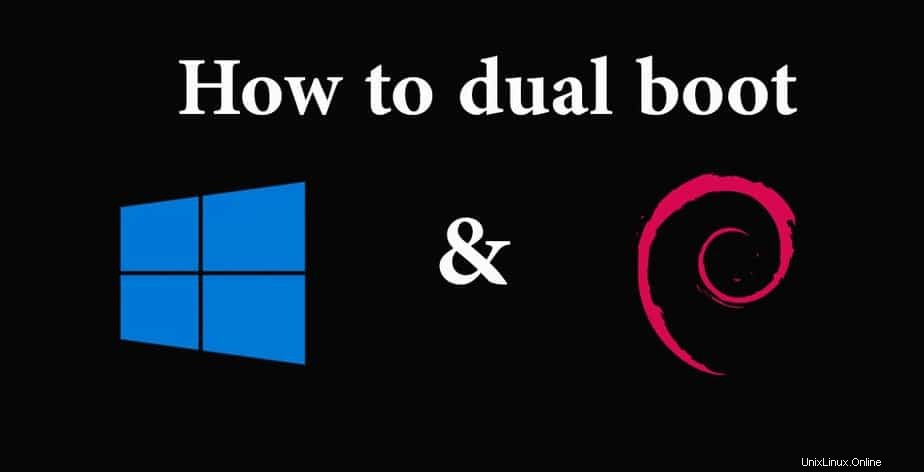
Requisitos
Antes de comenzar, asegúrese de tener lo siguiente:
- Un USB o DVD de arranque de Debian 10
- Una conexión a Internet rápida y estable (para actualizaciones de instalación y aplicaciones de terceros)
Además, vale la pena prestar atención a cómo se inicia su sistema (UEFI o Legacy) y asegurarse de que ambos sistemas operativos se inicien con el mismo modo de inicio.
Paso 1:crea una partición libre en tu disco duro
Para comenzar, debe crear una partición libre en su disco duro. Esta es la partición donde se instalará Debian durante el proceso de instalación. Para lograr esto, invocará la utilidad de administración de discos como se muestra:
Presiona tecla de Windows + R para iniciar el diálogo Ejecutar. A continuación, escriba diskmgmt.msc y presiona ENTRAR
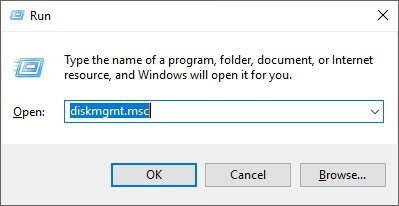
Esto inicia la administración de discos ventana que muestra todas las unidades existentes en su sistema Windows.
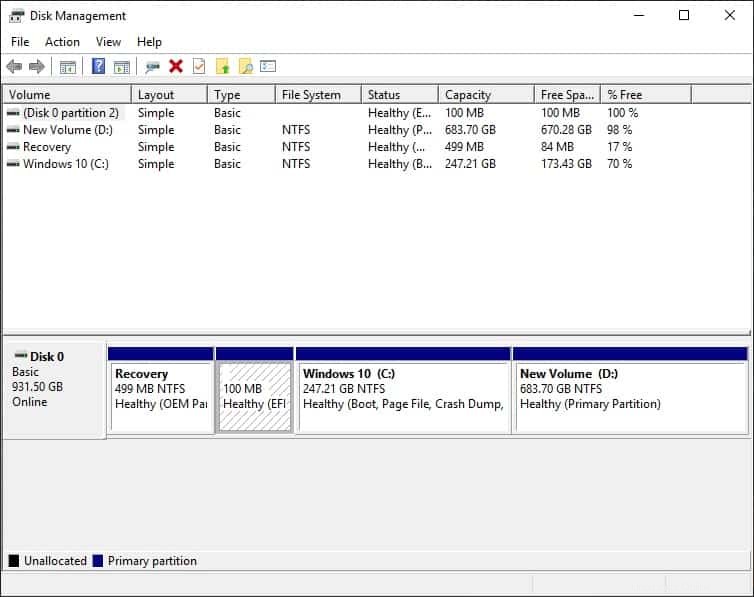
A continuación, debe crear un espacio libre para la instalación de Debian. Para hacer esto, debe reducir una partición de uno de los volúmenes y crear una nueva partición sin asignar. En este caso, crearé un 30 GB partición del Volumen D.
Para reducir un volumen, haga clic derecho sobre él y seleccione 'reducir ' opción
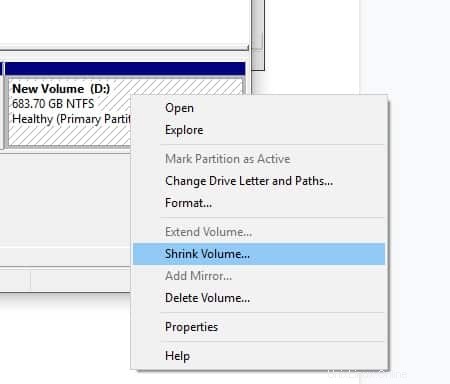
En el cuadro de diálogo emergente, defina el tamaño que desea reducir su espacio. Recuerde, este será el espacio en disco en el que se instalará Debian 10. En mi caso, seleccioné 30000 MB (aproximadamente 30 GB) . Una vez hecho esto, haga clic en 'Reducir '.
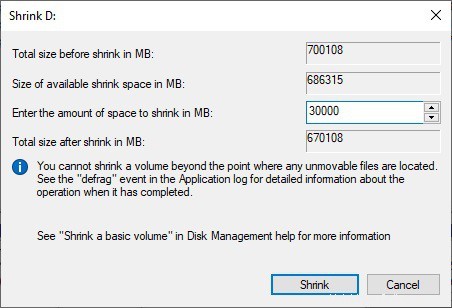
Después de que se complete la operación de reducción, debería tener una partición sin asignar como se muestra:
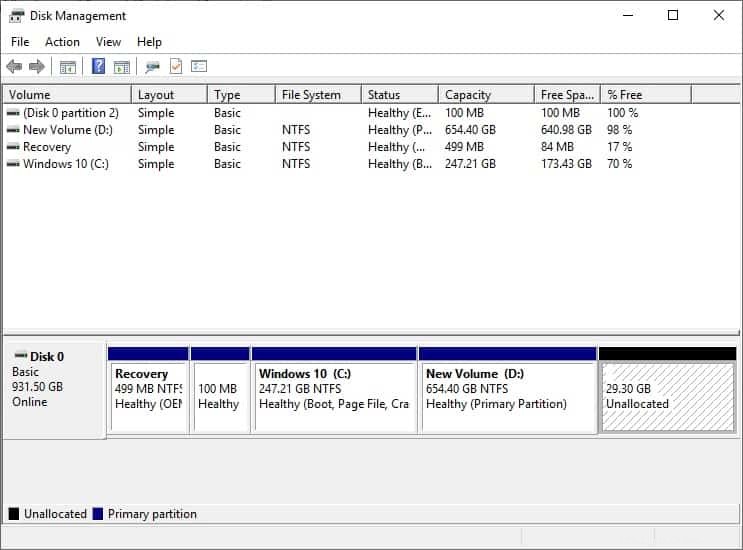
¡Perfecto! Ahora estamos listos para comenzar el proceso de instalación.
Paso 2:Comience la instalación de Debian 10
Con la partición libre ya creada, conecte su unidad USB de arranque o inserte el medio de instalación de DVD en su PC y reinicie su sistema. Asegúrese de realizar cambios en el orden de arranque en la BIOS configurar pulsando las teclas de función (normalmente, F9, F10 o F12 dependiendo del proveedor). Esto es crucial para que la PC se inicie en su medio de instalación. Guarda la configuración del BIOS y reinicia.
Se mostrará un nuevo menú de grub como se muestra a continuación:Haga clic en 'Instalación gráfica '
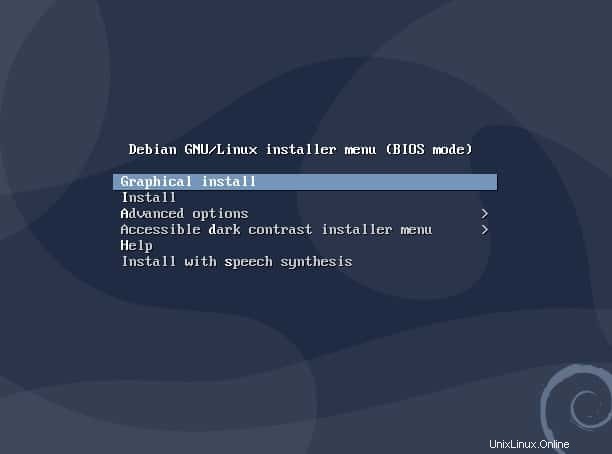
En el siguiente paso, seleccione su idioma preferido y haz clic en 'Continuar '
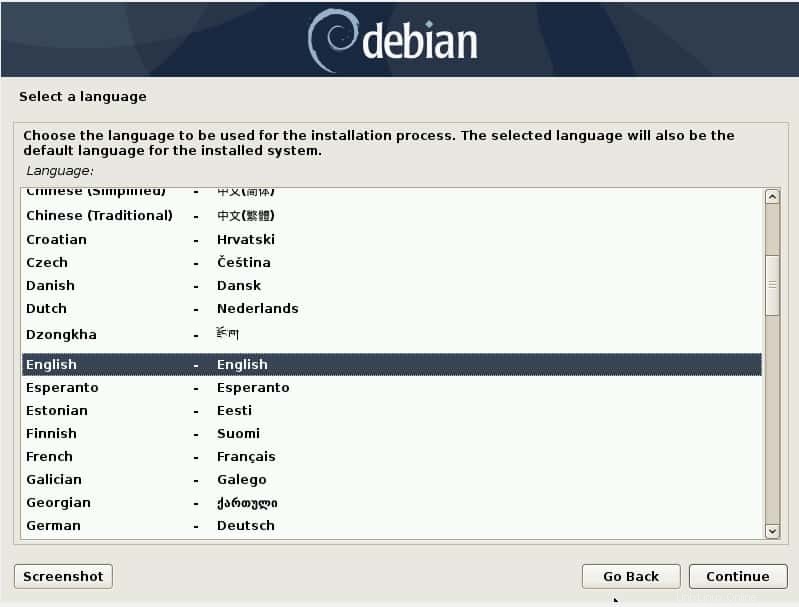
A continuación, seleccione su ubicación y haz clic en 'Continuar '. En función de esta ubicación, la hora se seleccionará automáticamente para usted. Si no puede encontrar su ubicación, desplácese hacia abajo y haga clic en 'otro luego seleccione su ubicación.
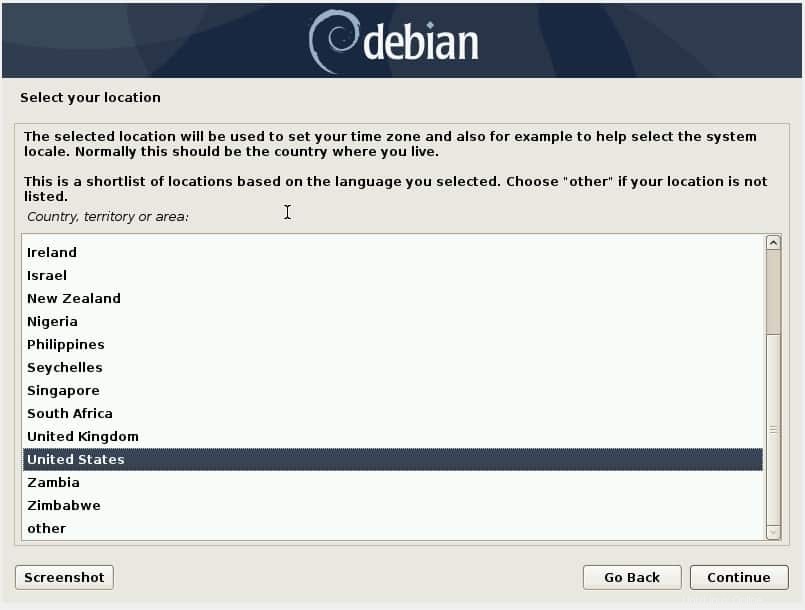
A continuación, seleccione su teclado diseño.
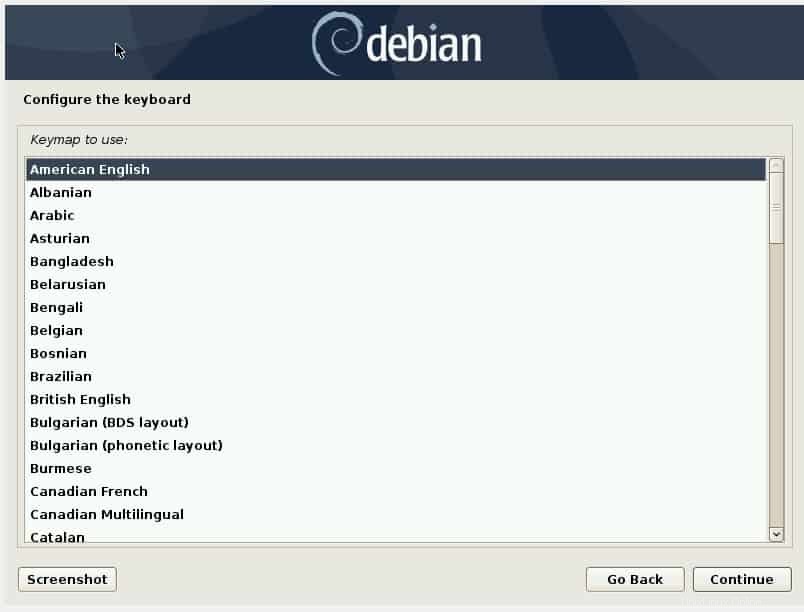
En el siguiente paso, especifique el nombre de host de su sistema y haz clic en 'Continuar '
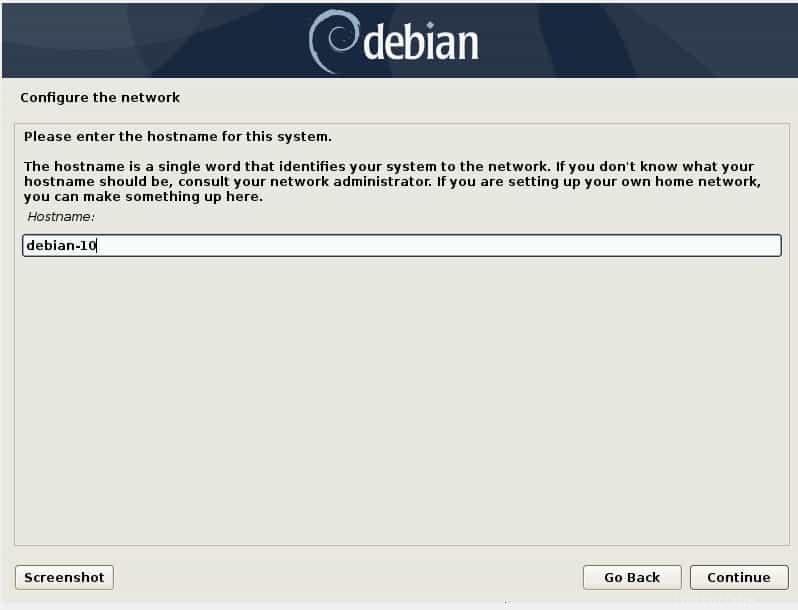
A continuación, especifique el nombre de dominio . Si no está en un entorno de dominio, simplemente haga clic en 'continuar botón '.
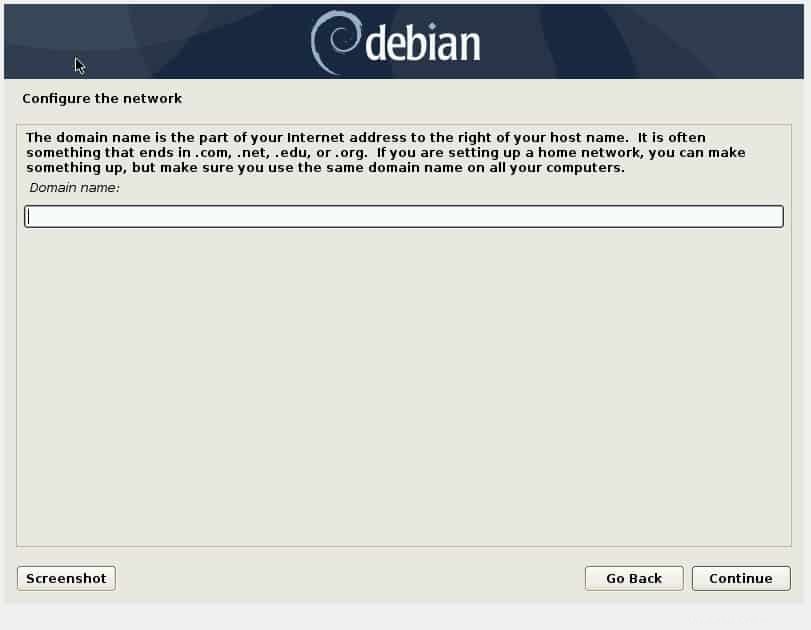
En el siguiente paso, especifique la contraseña de root como se muestra y haga clic en 'continuar '.
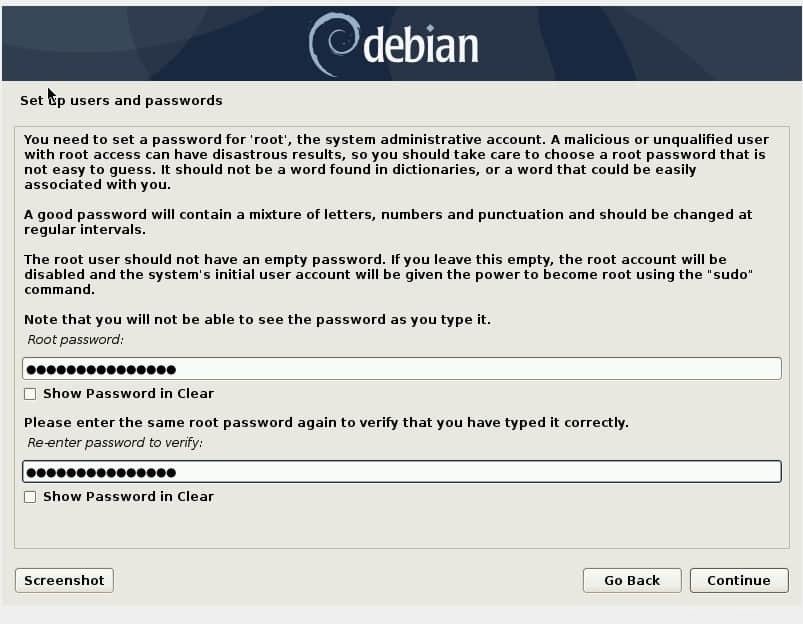
En el siguiente paso, especifique el nombre completo del usuario de la cuenta y haga clic en 'continuar '
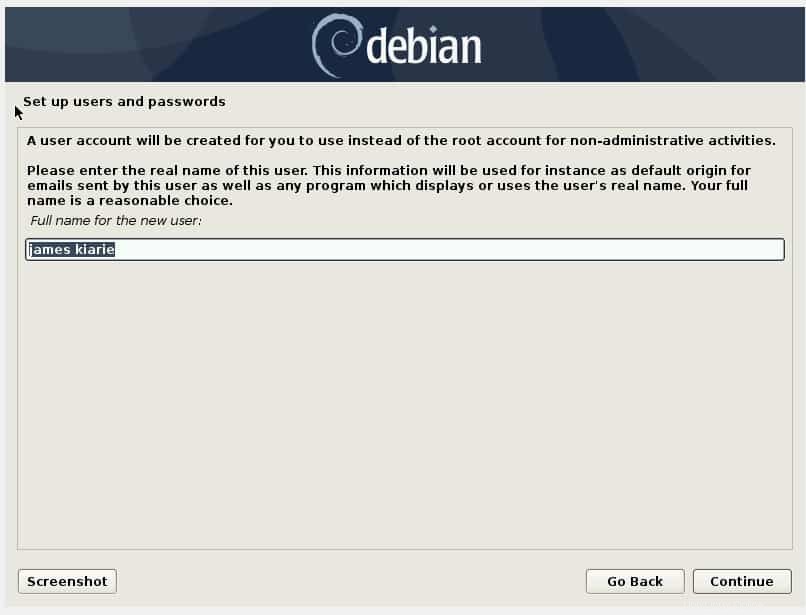
Luego establezca el nombre de la cuenta especificando el nombre de usuario asociado con la cuenta
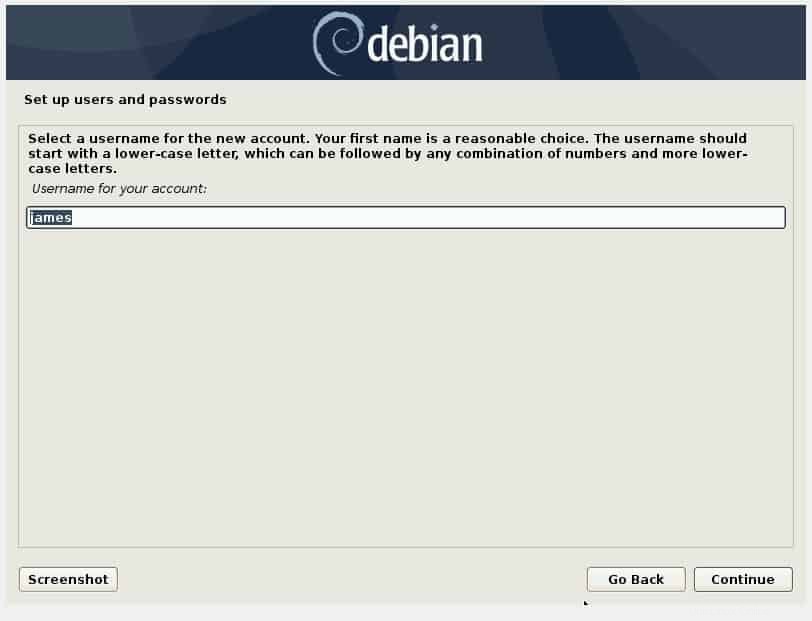
A continuación, especifique la contraseña del nombre de usuario como se muestra y haga clic en 'continuar '

A continuación, especifica tu zona horaria
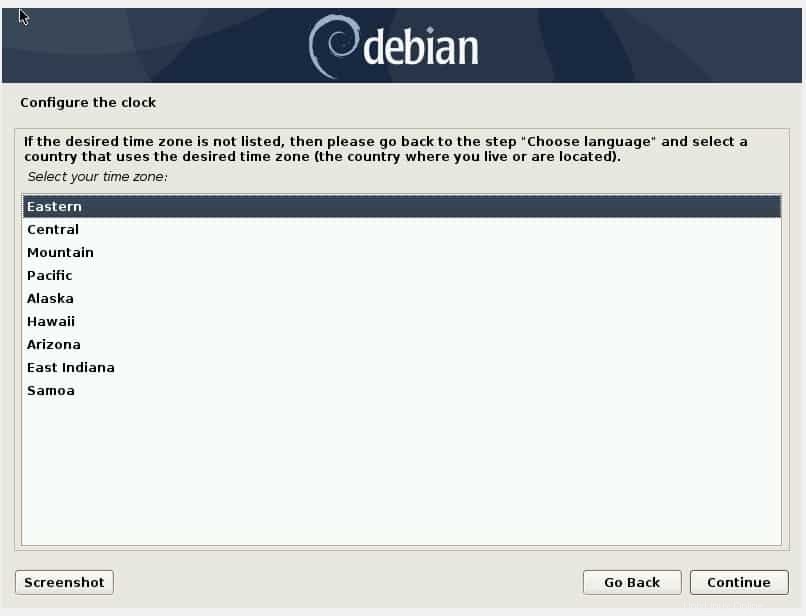
En este punto, debe crear particiones para su instalación de Debian 10. Si es un usuario inexperto, haga clic en 'Usar el mayor espacio libre continuo ' y haga clic en 'continuar '.
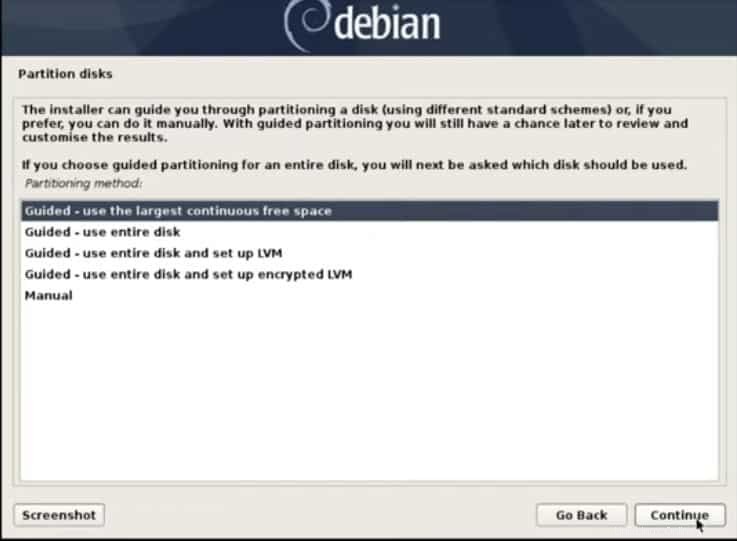
Sin embargo, si tiene más conocimientos sobre la creación de particiones, seleccione el 'Manual ' y haga clic en 'continuar '
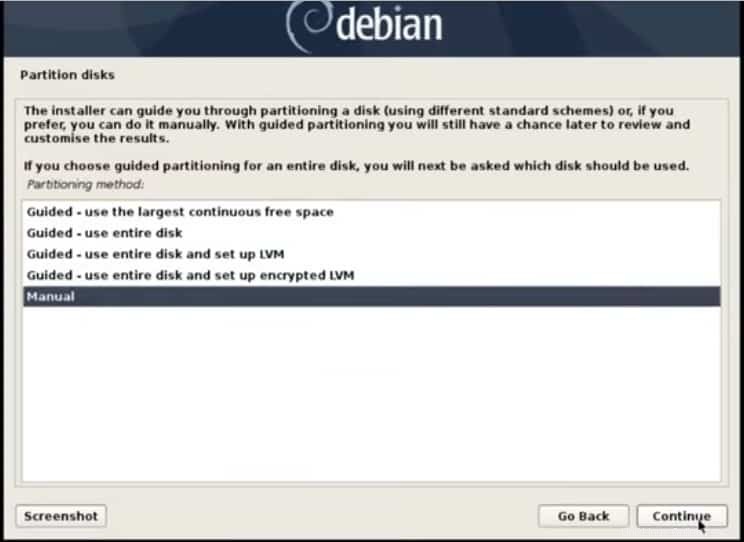
A continuación, seleccione la partición con la etiqueta 'ESPACIO LIBRE y haz clic en 'continuar ' . A continuación, haga clic en 'Crear una nueva partición '.
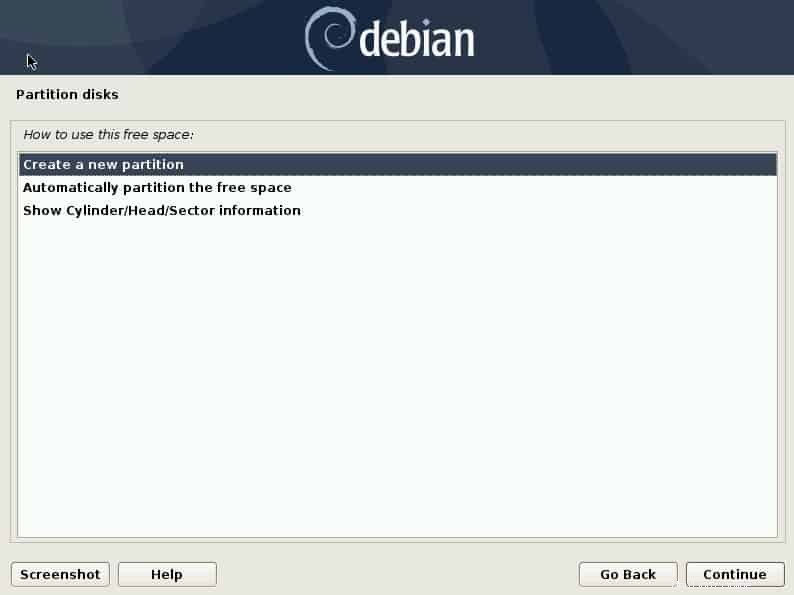
En la siguiente ventana, primero, defina el tamaño del espacio de intercambio. En mi caso, especifiqué 2GB . Haz clic en Continuar .
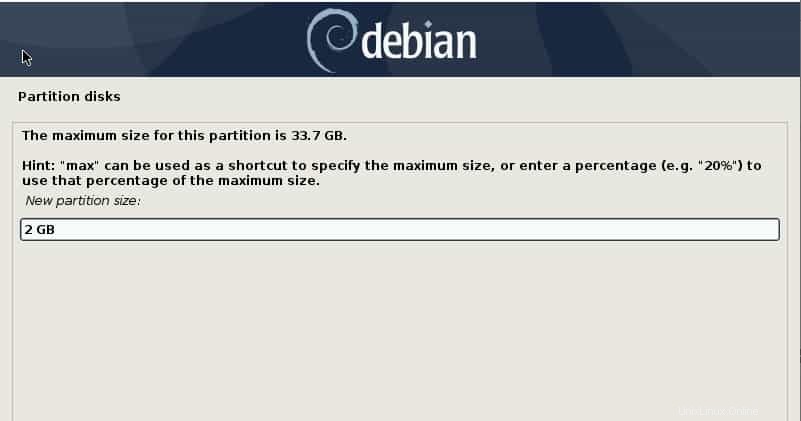
A continuación, haga clic en ''Principal ' en la siguiente pantalla y haga clic en 'continuar '
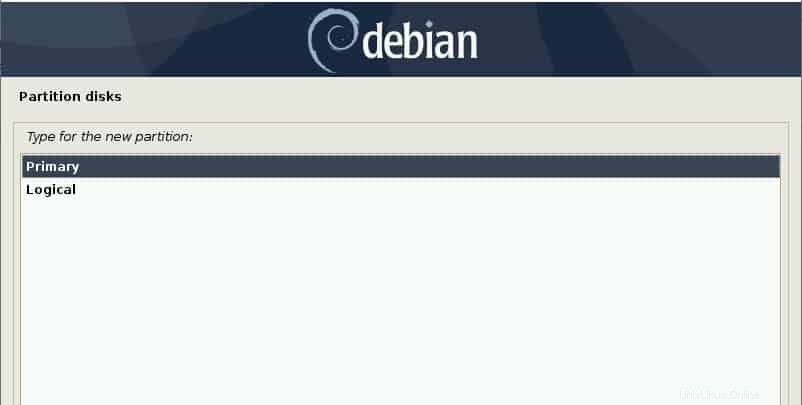
Seleccione la partición para comenzar desde el principio y haga clic en continuar.
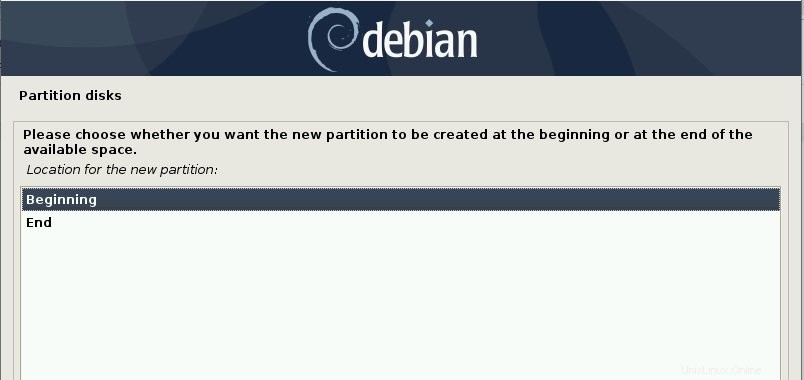
A continuación, haga clic en Ext 4 sistema de archivos de diario y haz clic en 'continuar '
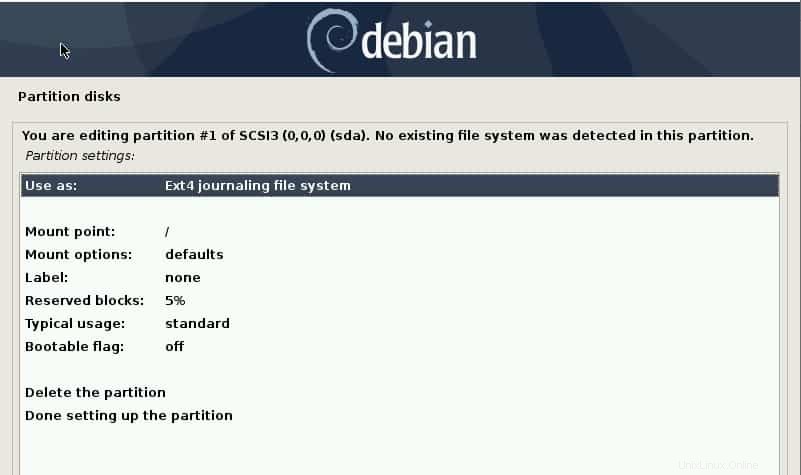
En la siguiente ventana, seleccione intercambiar y haga clic en continuar
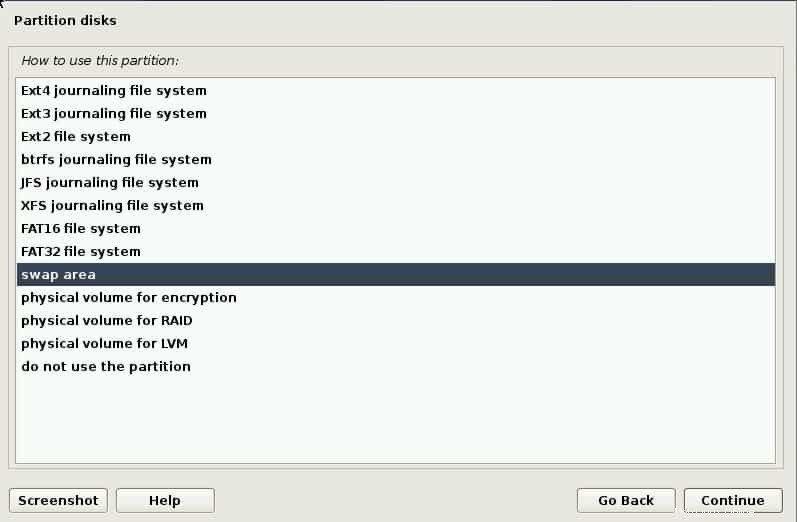
A continuación, haz clic en Terminar de configurar la partición. y haga clic en continuar.
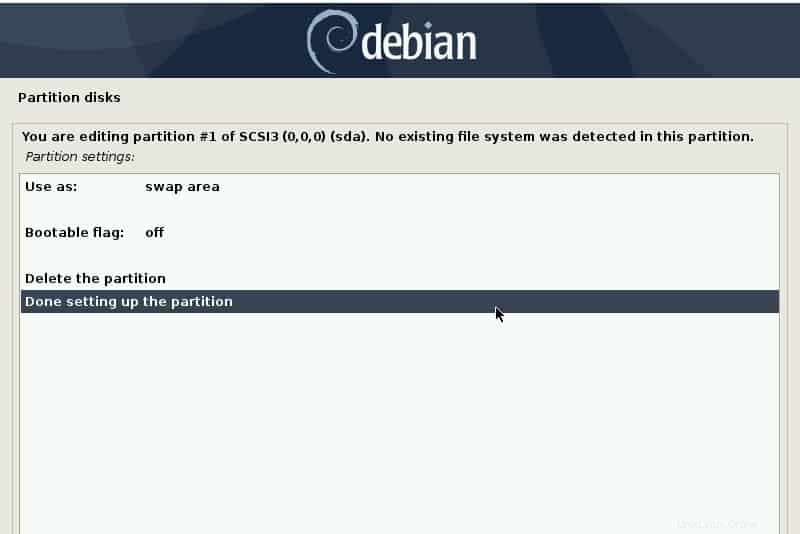
Volver a los discos de partición página, haz clic en ESPACIO LIBRE y haga clic en continuar
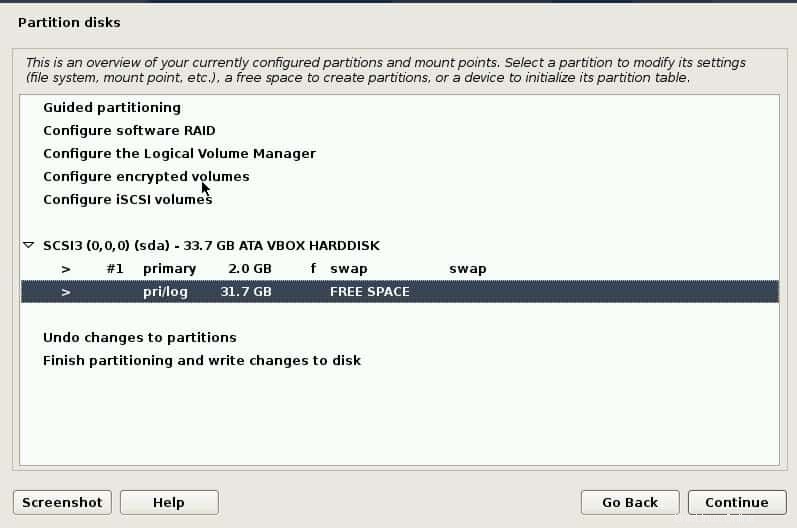
Para facilitarte la vida, selecciona Particionar automáticamente el espacio libre. y haz clic en continuar .
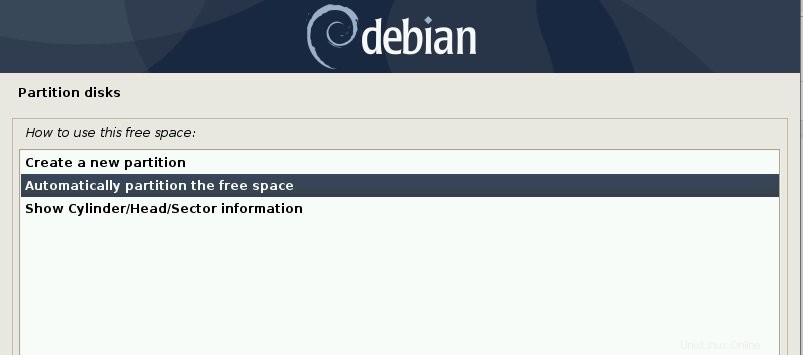
A continuación, haga clic en Todos los archivos en una partición (recomendado para nuevos usuarios)
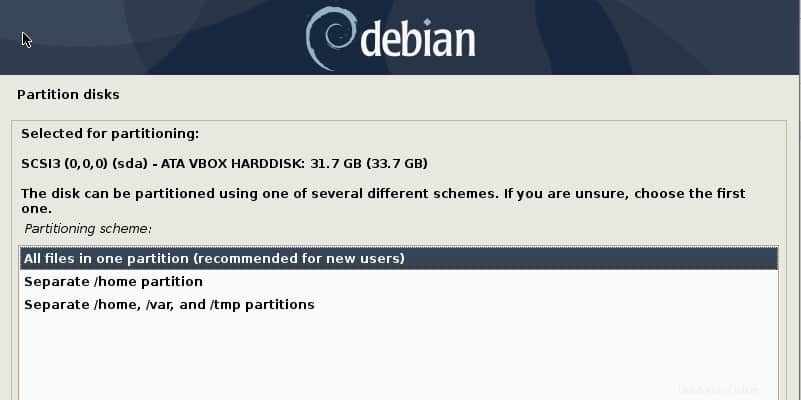
Finalmente, haga clic en Finalizar partición y escribir cambios en el disco y haz clic en continuar .
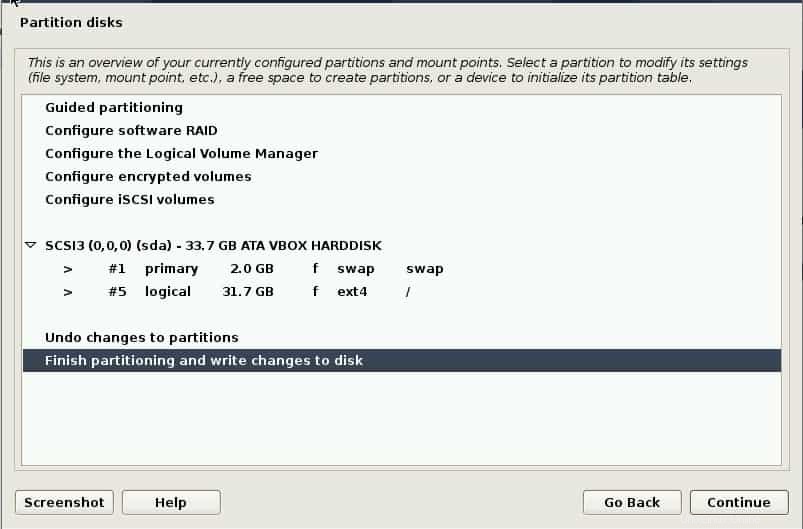
Confirme que desea escribir los cambios en el disco y haga clic en 'Sí '
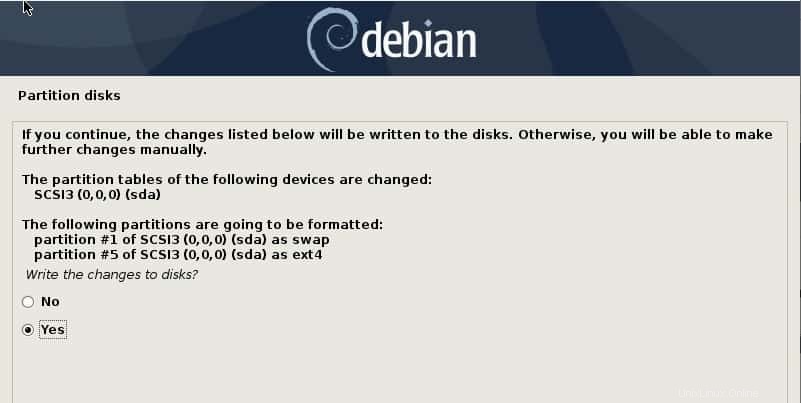
A partir de entonces, el instalador comenzará a instalar todos los paquetes de software necesarios.
Cuando se le pregunte si desea escanear otro CD, seleccione No y haga clic en continuar
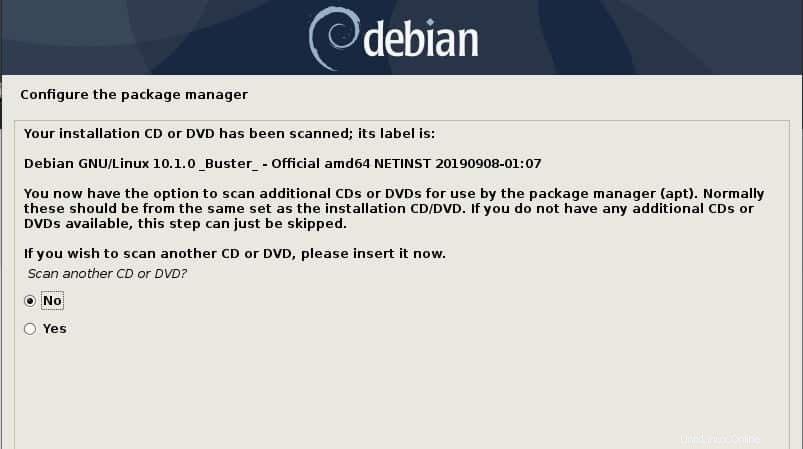
A continuación, seleccione el espejo del archivo de Debian más cercano a usted y haga clic en 'Continuar'
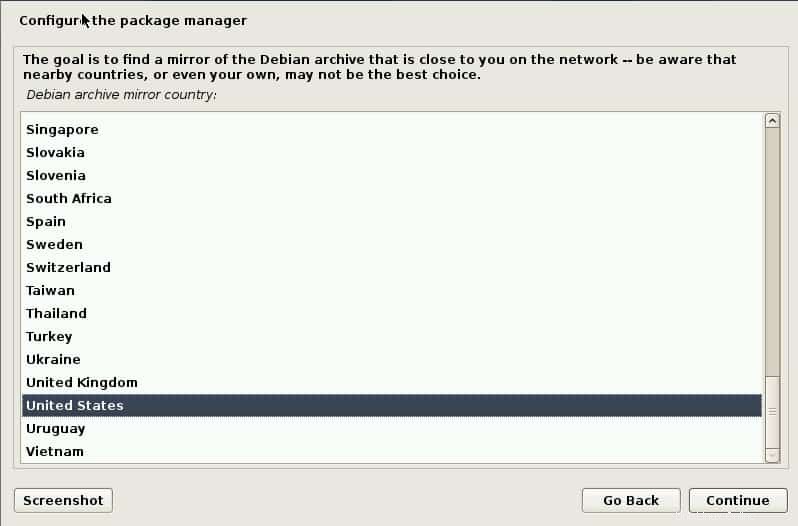
A continuación, seleccione el reflejo de Debian que prefiera y haga clic en 'Continuar '
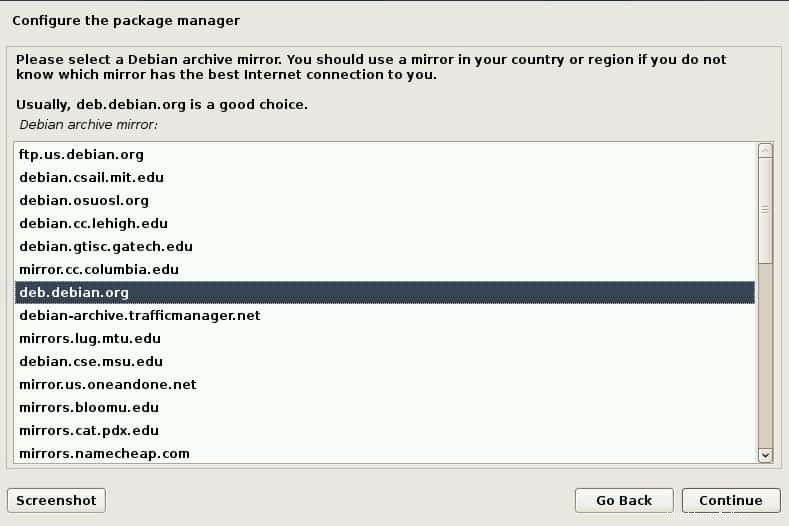
Si planea usar un servidor proxy, ingrese sus detalles como se muestra a continuación; de lo contrario, déjelo en blanco y haga clic en 'continuar'
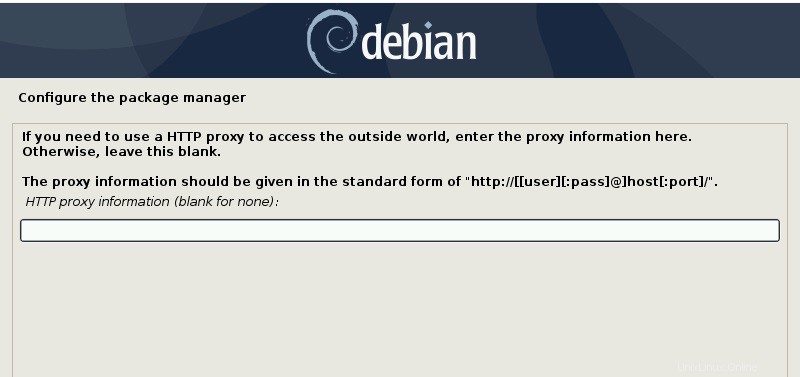
A medida que avanza la instalación, se le preguntará si desea participar en una encuesta de uso del paquete. . Puede seleccionar cualquiera de las opciones y hacer clic en 'continuar'. En mi caso, seleccioné 'No '
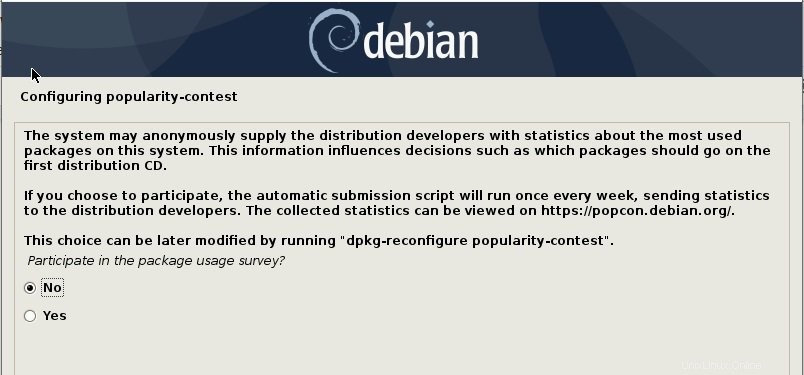
A continuación, seleccione los paquetes que necesita en la selección de software ventana y haga clic en continuar .
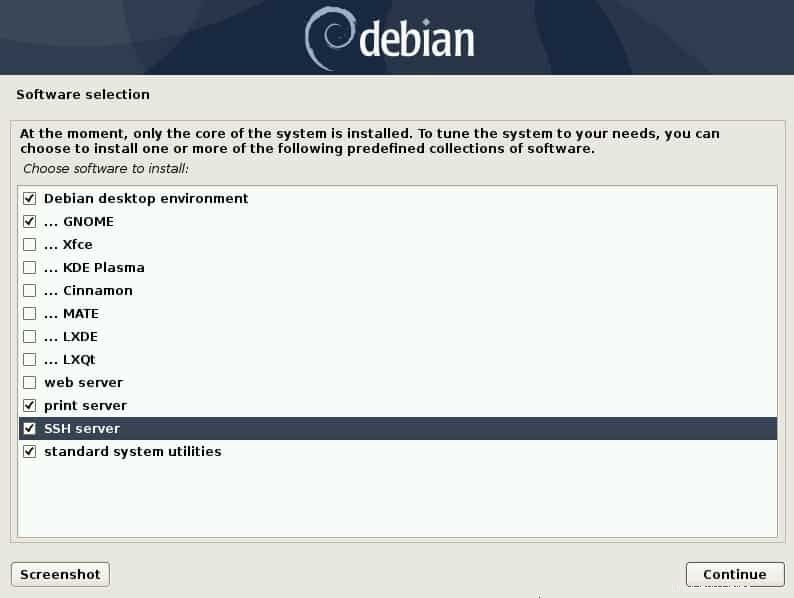
La instalación continuará instalando los paquetes seleccionados. En este punto, puede tomar un descanso para tomar café mientras continúa la instalación.
Se le preguntará si desea instalar grub cargador de arranque on Registro de arranque maestro (MBR) . Haz clic en Sí y haz clic en Continuar .
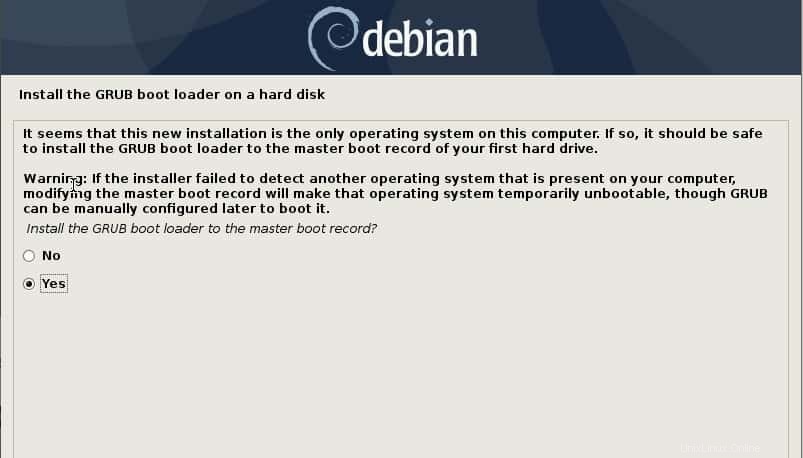
A continuación, seleccione el disco duro en el que desea instalar grub y haz clic en Continuar .
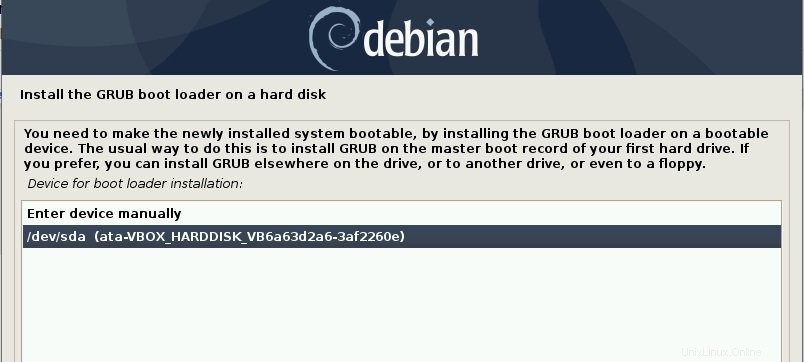
Finalmente, la instalación se completará, continúe y haga clic en 'Continuar botón '
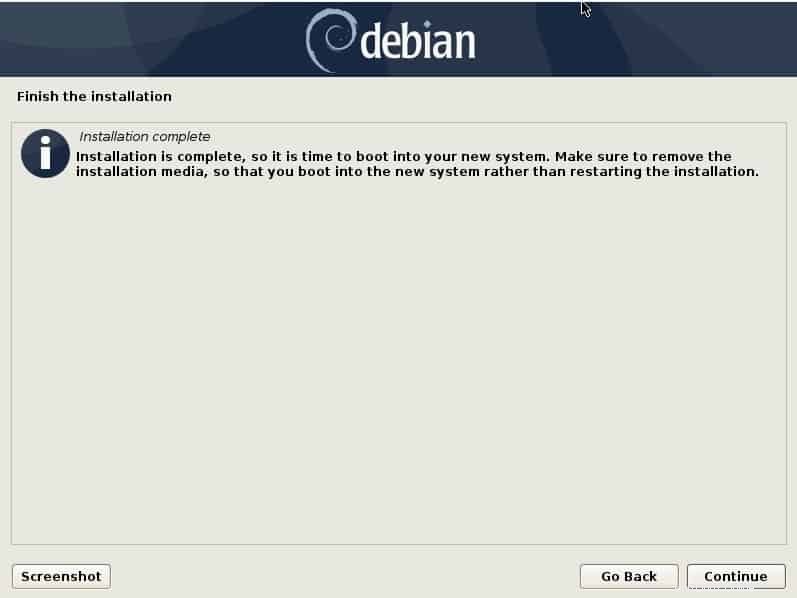
Ahora debería tener un menú grub con ambos Windows y Debian listado. Para iniciar Debian, desplácese y haga clic en Debian. A partir de entonces, se le solicitará una pantalla de inicio de sesión. Ingrese sus datos y presione ENTER.

¡Y voilá! Ahí va su copia nueva de Debian 10 en una configuración de arranque dual con Windows 10.